首页 / 教程
在wps同时选种多个 | wps同时选中多张
2022-12-31 23:49:00
1.wps怎么同时选中多张图片
wps同时选中多张图片的方法有:
1、单击开始----选择----选择对象;
2、这时鼠标指针变为箭头形状,在页面上框选,即可同时选中多张图片。
方法二:
1、按住Shift键,用鼠标单击图片,即可同时选中多张图片。
注:若图片的环绕方式为嵌入型时,不能同时选中,必须改为非嵌入式环绕方式,可以通过下面的方法改变其环绕方式。
选中图片,单击图片工具----环绕按钮,在弹出下拉选项中选择一种非嵌入方式即可。
2.如何使用wps同时选中多张图片
1、首先,我们打开我们电脑上面的wps文字,然后点击插入;
2、弹出的界面,我们选择两张图片,然后点击打开;
3、之后我们点击其中一张图片,之后点击右边的布局选项,然后选择浮于文字上方;
4、选中一张图片,然后按Ctrl,再选择另外一张图片,之后我们点击组合,弹出的界面,我们点击组合;
5、结果如图所示,这样就将两张图片合成一张了。
3.wps绘图时怎样同时选择多个图形
wps绘图时需要同时选择多个图形的具体操作步骤如下,以WPS2019的文字为例做为演示。
1、在电脑中打开WPS中需要操作的WPS文件。 2、在文件上方的工具栏中选中插入栏下的形状,将多个图形添加到文档中,如下图插入三个长矩形。
3、在键盘上按住ctrl键,不要松开,同时鼠标点击第一个图形,如下图所示。 4、继续按住ctrl键,同时鼠标再点击另外两个图形,此过程中ctrl键始终按住,如下图。
5、在选中的图形上的菜单栏中选择“组合”并点击进入。 6、这时就可以看到三个图形被组合到一起,可以被一起选择或移动了 。
4.怎样在WPS中插入多个图片
材料/工具:wps2016
1、打开一个需要插入图片的wps文档。
2、在wps文档左上角下拉菜单中选择“选项”。
3、如下图所示弹出“选项”设置对话框。
4、左侧标签切换至“编辑”项,找到图片插入/粘贴选项。
5、将图片插入/粘贴设置为“浮于文字上方”。
6、在菜单栏“插入”中选择“图片”
7、选择要插入的图片。
8、因为我们设置的是浮于文字上方,把图片缩小放在一页上。
9、按住Ctrl键依次单击图片,多张图片就可以同时被选中了。
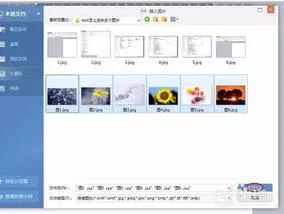
最新内容
| 手机 |
相关内容

WPS文字设置章节 | WPS文字插入目
WPS文字设置章节 【WPS文字插入目录】,文字,自动生成目录,怎么设置,设置,操作方法,选择,1.WPS文字怎么插入目录以WPS 2019版本为例1
wps中分章节插入页眉 | WPS从第四
wps中分章节插入页眉 【WPS从第四页开始插页眉】,页眉,第四,插入,教程,中分,正文,1.WPS怎么从第四页开始插页眉1、首先将光标定位到
在wps文档中插入四方体 | 在wps文
在wps文档中插入四方体 【在wps文字里输入方框符号】,文字,输入,方框符号,文档,插入,怎样插入,1.如何在wps文字里输入方框符号操作
wps文字删除图形 | WPS里面的删除
wps文字删除图形 【WPS里面的删除或者替换】,替换,删除,图形,文字,提示,教程,1.WPS里面的图片怎么删除或者替换1、首先打开自己的wp
wps表格插入汇率公式 | 在wps表格
wps表格插入汇率公式 【在wps表格中插入求和公式】,公式,插入,表格,表格中,求和,添加,1.如何在wps表格中插入求和公式工具:Wps方法如
在wps中插入小圆圈1 | WPS中在圆圈
在wps中插入小圆圈1 【WPS中在圆圈里插入数字】,插入,数字,符号,怎么打,教程,表格中,1.WPS中怎么在圆圈里插入数字1、word2003中选
录音插入在wps中 | 在wps中插入音
录音插入在wps中 【在wps中插入音频】,插入,音频,怎样插入,音频文件,录音,文字,1.在wps中怎样插入音频1、打开WPS演示,如果电脑中还
wps画算法框图 | wps插入框图
wps画算法框图 【wps插入框图】,插入,框图,流程图,算法,教程,结构图,1.wps如何插入框图1、打开wps;2、点击插入,会出现图片、形状、












